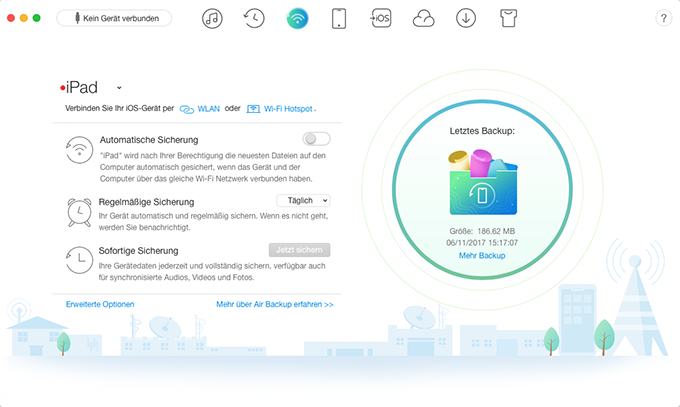Laden Sie AnyTrans herunter und verwalten Sie Ihre iOS Inhalte!
Wie benutzt man AnyTrans
Willkommen bei AnyTrans Online Anleitung. Hier können Sie detaillierte Anleitungen finden und diese Anleitungen werden Ihnen zeigen, wie Sie die Inhalte zwischen iOS-Geräte, iOS-Geräte& Computer, iOS-Geräte und iTunes, sowie die Inhalte im iTunes- und iCloud-Backup mit AnyTrans verwalten und sogar die Daten vom Android Gerät aufs iPhone verschieben. Wenn Sie nach dem Durchlesen noch Fragen haben, zögern Sie bitte nicht, mit dem Supportteam in Kontakt zu treten. Sie sind mit 7/24 Kunden-Support garantiert.
Air Backup
Zur Vermeidung von Datenverlust ist es sehr wichtig, Ihr iOS Gerät zu sichern. Jetzt bietet AnyTrans Ihnen eine Beste Weise zur Datensicherung von Ihrem iOS Gerät, die als Air Backup genannt wird, damit kann Ihr iOS Gerät per Wi-Fi Netzwerk schnell sichern. Sie können zugleich auch den Backup-Pfad ändern und Ihre Backup-Protokolle ansehen. Lesen Sie diese detaillierte Anleitung, um AnyTrans gut zu erkennen.
Unterschiede zwischen iTunes / iCloud Backup und Air Backup
| Funktion | iTunes | iCloud | Air Backup |
| Regelmäßige Sicherung | Nein | Nein | Ja |
| Backup-Pfad ändern | Nein | Nein | Ja |
| Backup Protokolle | Nein | Nein | Ja |
| Automatische Sicherung | Nein | Nein | Ja |
Schritt 1. Vorbereitung.
- Starten Sie AnyTrans auf Ihrem Computer.
- Schließen Ihr iOS-Gerät an den Computer durch das USB-Kabel an.
- Klicken Sie auf den Button
 , um Air Backup Funktion zu öffnen.
, um Air Backup Funktion zu öffnen.
Wenn Sie Air Backup zum ersten Mal verwenden, müssen Sie zuerst Ihr iOS-Gerät mit dem Computer verbinden. Dann klicken Sie bitte auf „Vertrauen“, um diesen Computer zu vertrauen und die Funktion zu aktivieren. Sobald Ihr Gerät erkannt wurde, können Sie den Gerätename an den Benutzeroberfläche sehen.
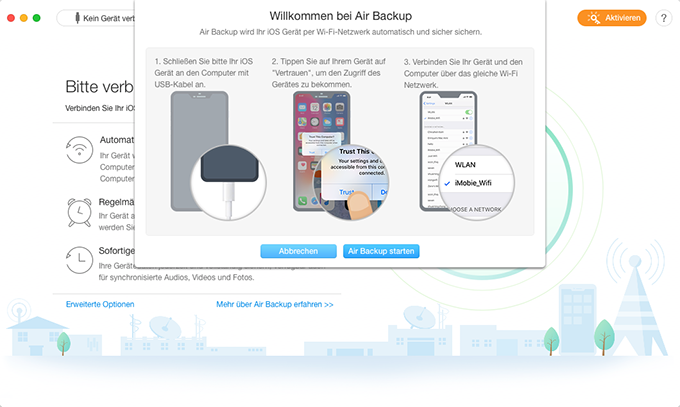
Schritt 2. Sichern.
- Trennen Sie Ihr Gerät.
- Verbinden Sie bitte Ihr Gerät und den Computer über das gleiche Wi-Fi Netzwerk.
AnyTrans bietet Ihnen 2 Weise, drahtloses Backup zu erstellen. Die erste: Ihr iOS-Gerät und Ihren Computer über das gleiche Wi-Fi-Netzwerk verbinden.
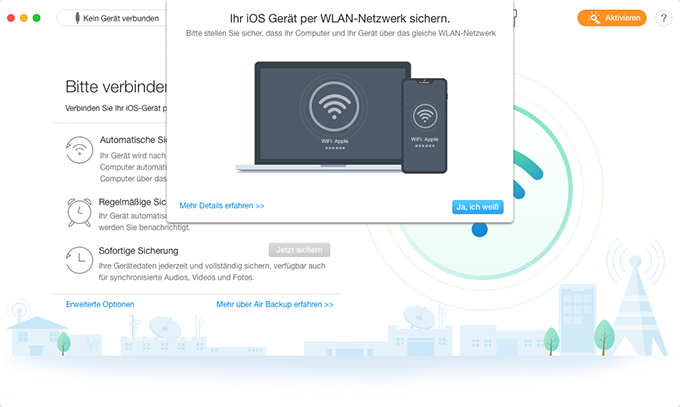
Die andere ist: Ihr iOS-Gerät und Ihren Computer über den gleichen Wi-Fi Hotspot verbinden.
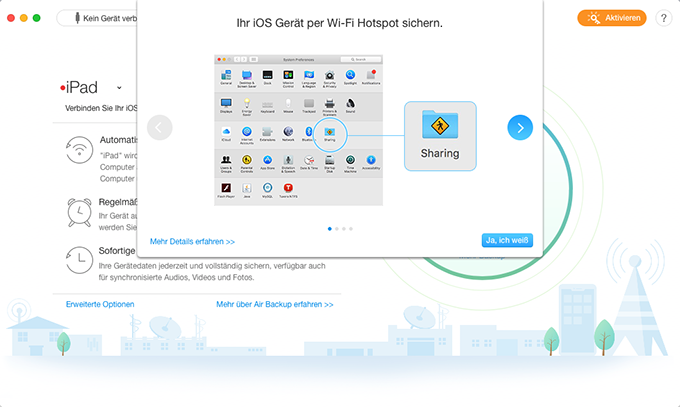
Beim ersten Mal wird der Schalter von „Automatische Sicherung“ standardmäßig gestartet. Sobald Ihr iOS-Gerät und Ihr Computer über das gleiche WILAN-Netzwerk verbunden sind, wird das Gerät automatisch gesichert. Die Sicherungszeit hängt von der Größe Ihrer Daten ab, bitte seien Sie geduldig.
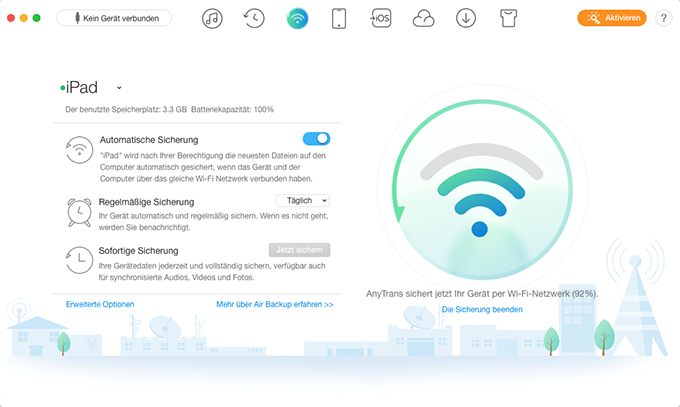
Sie können auch die Einstellungen von Air Backup selbst ändern, wie die Häufigkeit von der Sicherung, der Backup-Pfad und die Erinnerung von Akkustand. Durch „Sofortige Sicherung“ kann man das Gerät direkt sichern.
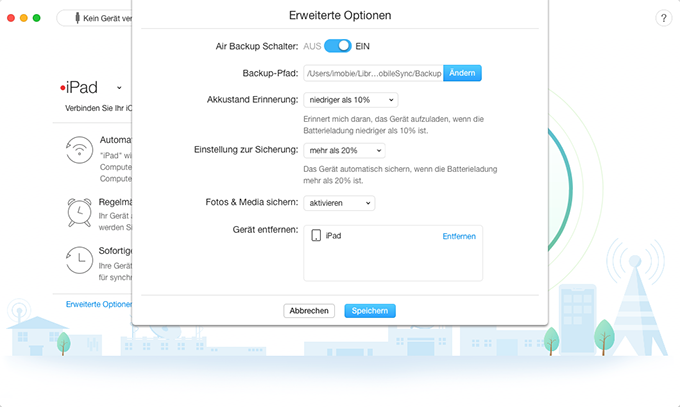
Schritt 3. Verwaltung von Backups.
- Das Ergebnis von der Sicherung prüfen
- Air Backups ansehen
Wenn der Sicherungsprozess fertig ist, werden das folgende Interface angezeigt. Bitte klicken Sie auf „Backups verwalten“, um Details von dem Backup anzusehen. Wie das Datum und die Größe vom Backup. Wenn Sie die automatische Sicherung deaktivieren, schalten Sie bitte den blauen Schalter auf den grauen.